- Easeusについて
- 会社情報
- ダウンロードセンター
- お問い合わせ
EaseUS RecExperts
画面上の内容なら、なんでも録画可能な使いやすいスクリーンレコーダー
- キャプチャーの範囲を自分で自由に選択可能
- ディスクプレイ、ウェブカム及び音声を同時に、または別々で記録可能
- オンライン会議、ストリーミング動画/音楽など、1クリックで録画可能

概要:
Xboxの背景を置き換えるにはどうすればいいですか。このページでは、組み込みの設定やTMXのようなインストール済みアプリなどを使用してXboxの背景を変換する方法をいくつかご紹介します。
Xboxの背景は単色やカスタム イメージなどに設定されます。コンピューターの組み込み設定を使用するとか、携帯電話の画像を使用するとか、いくつかの方法でXboxの背景を変更できます。
![]()
PCでXboxの背景を変更する方法が2つあります。1つは、単色やゲーム アート、実績アート、カスタム イメージ、スクリーンショット、またはダイナミック背景を設定することです。もう1つは、TMXなどのアプリを使用して背景をカスタマイズすることです。
Xbox Oneでは、組み込みの設定を使用して背景をたやすく変更できます。詳しい操作手順は次のとおりです。
ステップ1.「Xbox」ボタンを押してガイドを開き、「プロファイルとシステム」>「設定」>「全般」>「個人用設定」>「自分の背景」の順にクリックします。
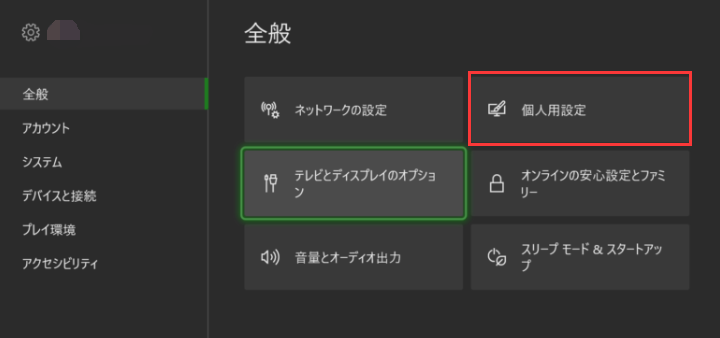
ステップ2.次に、選択可能な背景オプションがいくつかあります。単色とゲーム アート、実績アート、カスタム イメージ、スクリーンショット、およびダイナミック背景が含まれます。
ステップ3.これで、Xboxの背景が置き換えられます。カスタム背景を削除する場合は、Xboxで「カスタム背景を削除する」をクリックします。
Xboxの組み込み設定を使用する以外に、Xbox本体でMicrosoft Edgeなどのアプリを使用することもできます。TMXなどのアプリは背景をカスタマイズするためのオプションをより多く提供します。TMXアプリでXboxの背景を変更する方法は次のとおりです。
ステップ1.PCでXboxを開き、ストアからTMXアプリをXboxにインストールします。

ステップ2.TMXがインストールされたら、テーマや背景を変更します。
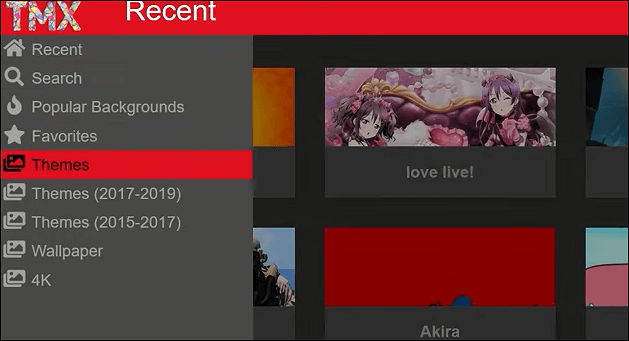
この方法は、携帯電話内の画像でXboxの背景を変更するために適用されます。携帯電話のカメラロールから写真を保存するか、アップロードする前に画像を編集することができます。
携帯電話の画像でXboxの背景を変更するために準備すべきもの:
スマホ上の画像でXboxの背景を変更する手順:
ステップ1.電話を開き、Xboxの背景として設定する画像を選択します。次に、編集した画像をOneDriveに送信します。
ステップ2.次に、XboxでOneDriveを開きます。スマホからアップロードした画像を見つけます。画面の上部から「共有」>「リンクの取得」をクリックします。
ステップ3.「コピー」をクリックしてリンクをクリップボードにコピーします。その後、Microsoft Edgeを開き、「+」アイコンをクリックして新しいタブを開きます。
ステップ4.「貼り付けて移動」をクリックして、共有した画像にアクセスします。次に、「ダウンロード」>「名前を付けて保存」をクリックします。
ステップ5.最後に、ファイル マネージャーを開いて「UserMgr0」フォルダをクリックします。そして、「写真」>「保存された写真」の順に移動し、背景として設定する画像を見つけて「壁紙に設定」をクリックします。
キャプチャ カードなしでXboxのゲームプレイを記録したいですか。その場合、EaseUS RecExpertsというスクリーン レコーダーは外部デバイスを使用せずにゲームプレイのビデオを録画できます。その時、内部・外部音声、外付けWebカメラなどのオーディオ リソースは選択可能です。
Xboxゲームプレイを適切に記録するために、このソフトウェアは出力形式、ビデオ品質、ビットレート、フレーム レートなどの出力設定をサポートします。一方、カスタマイズ可能なホットキーを使って動画の録画開始・終了とスクリーンショットの撮影を実行できます。全体として、効率的な画面録画ソフトと言えます。
主な機能:
このゲーム レコーダーを今すぐダウンロードしてインストールしましょう。
EaseUS RecExpertsを使用して、キャプチャ カードを使用せずにXboxのゲームプレイを録画する手順は次のとおりです。
ステップ1. EaseUS RecExperts を起動し、録画したい内容に応じて「フルスクリーン」「カスタム」「ウィンドウ」「ゲーム」「音声のみ」「Webカメラ」などのモードを選択します。たとえば、チュートリアルや操作手順を録画する場合は、「フルスクリーン」または「ウィンドウ」モードがおすすめです。

ステップ2. ツールバーを使って、「スピーカー」「マイク」「Webカメラ」のオン/オフを切り替えることができます。赤い「REC」ボタンをクリックすると録画が開始されます。

ステップ3. 録画中に内容を調整したいときは、「一時停止」ボタンをクリックして一時的に録画を止めることができます。録画を終了したいときは、「停止」ボタンをクリックしてください。
![]()
ステップ4. 録画が終了すると、プレビュー画面に移動し、録画したファイルの編集や管理ができます。録画中に追加した注釈は、保存された動画にも反映されます。
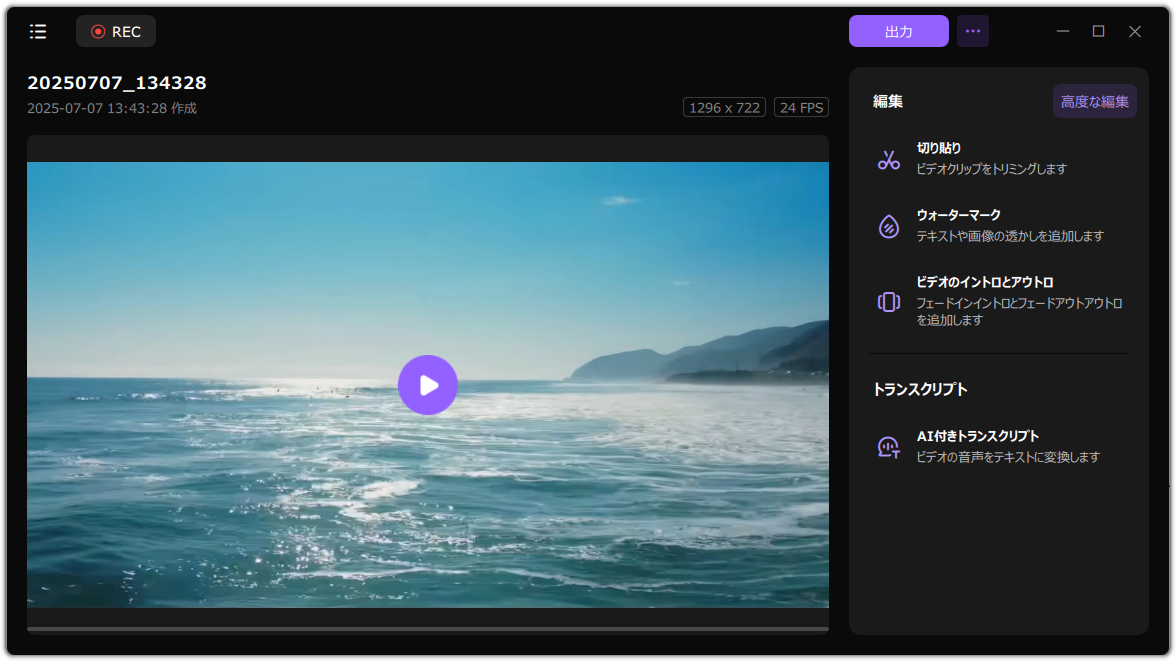
また、この録画ソフトはゲームプレイだけでなく、ZoomミーティングなどのWeb会議の録画にも使われます。ホストでなくても、Web会議を録画できます。Zoom会議を許可なし画面録画する方法にご興味のある方は、こちらのページをご参照ください。
携帯電話の画像をXboxの背景として設定するには、ファイル マネージャー、OneDrive、およびMicrosoft Edgeが必要です。操作手順の詳細については、上記のパート2をご参照ください。
その答えはイエスです。Xboxでは、「プロフィールとシステム」「設定」;「全般」;「個人用設定」;「自分の背景」の順に移動すると、背景を変更することができます。或いは、TMXなどのアプリをXboxにインストールします。Xboxで適用可能な背景がたくさん用意されています。